Files: Windows-Programm möchte Explorer-Alternative werden
Zugegeben: Alternativen zum Explorer von Windows gibt es fast „seit immer“. Bekannt ist da sicher immer noch der Total Commander oder auch andere Software. Wer es recht schlank, vor allem aber experimentell und Open Source mag, der kann sich auch Files anschauen.
Zu haben, ist das Tool über GitHub oder über den Microsoft Store. In meinem Test unter Windows 11 noch etwas träge, will Files schlank und schick Nutzern dabei helfen, ihre Dateien zu organisieren – auf Wunsch auch in Tabs. Dennoch möchte ich hier erwähnen, dass es erst einmal etwas zum Hineinschnuppern ist – aber ja, natürlich funktioniert auch das Arbeiten mit „Files“ grundsätzlich. Die derzeit aktuelle Version ist 1.5.x. Allerdings testet man schon an einer neueren Version 2 herum. Die soll dann Anfang Oktober 2021 erscheinen.
Transparenz: In diesem Artikel sind Partnerlinks enthalten. Durch einen Klick darauf gelangt ihr direkt zum Anbieter. Solltet ihr euch dort für einen Kauf entscheiden, erhalten wir eine kleine Provision. Für euch ändert sich am Preis nichts. Partnerlinks haben keinerlei Einfluss auf unsere Berichterstattung.
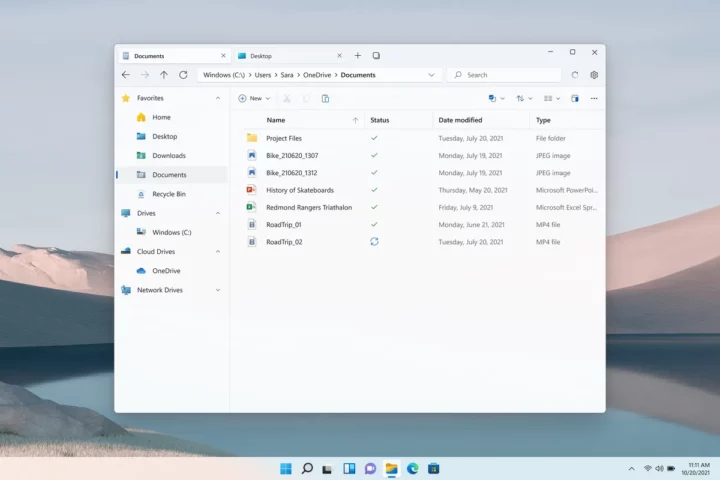
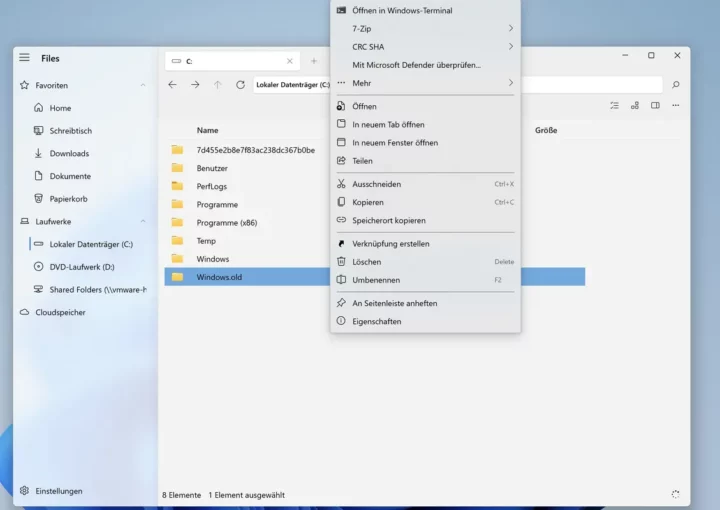













Ganz ehrlich: Der Original [Windows] Explorer ist doch super.
Das ist das einzige, was ich mir seit macOS 10.3 Panther wünsche: Das deren Finder endlich mal so gut wie der Explorer wird. Rest vom macOS ist super. Aber der Finder ist echt etwas umständlich. [OK, im Vergleich zur „Dateien“-App auf dem iPad, ist der Finder dann wieder gut. 😀 ]
Kann ich so nur unterstreichen, der Windows Explorer erfüllt seinen Zweck wunderbar.
Dagegen ist der MacOS Finder wirklich ein Trauerspiel. Vor kurzem hätte ich ihn noch in die Kategorie „erbärmlich“ einsortiert, aber mit den letzten Updates wurden zumindest die ganz groben Mängel behoben.
Funktional ist dieser aber immer noch keine Option, ich persönlich komme mit Path Finder als Alternative unter MacOS gut zurecht.
Aus ernsthaftem Interesse: was fehlt dir denn im Finder unter MacOS? Ich finde den schlank und effektiv, mir fehlt da gar nix.
Der Windows Explorer ist aber auch gut, Tabs wären da noch Schick um die Anzahl der Fenster gering zu halten auf meinem Desktop, aber sonst kann ich damit gut arbeiten…
Mich verwundert das auch immer, aber es zeigt, wie unterschiedlich die Ansätze der Leute im Umgang mit Dateien sind. Microsoft hat sich für den Ansatz „Komplex als Standard“ entschieden, Apple (Überraschung) für „Einfach“. Ich finde Apples Ansatz sinnvoller, ich kenne aber auch schon seit 10.3 einzelne Leute, die Pathfinder nutzen und bei jeder Gelegenheit am Finder rumnörgeln – sozusagen die „Veganer“ unter den Mac-Usern … 😉
Ich schätze das ist Gewöhnungssache. Persönlich ist mir der Finder völlig unnötig kompliziert zu bedienen, dem cleanen Aussehen der Benutzeroberfläche wird alles untergeordnet, zu Lasten der Usability. Aber einem typischen Mac-User dürfte der TC, oder in meinem Fall als hauptsächlichem Linux-User MC, einfach viel zu hässlich sein :-).
***Der Windows Explorer ist aber auch gut, Tabs wären da noch Schick um die Anzahl der Fenster gering zu halten auf meinem Desktop, aber sonst kann ich damit gut arbeiten…***
Seit gefühlt 10 Jahren sind bei bei mir im Win Explorer Tabs (Win 7, 8 / 10) und Links ( aka Verknüpfungen) in einer Ansicht über den linken/rechten Fenstern.
Clover bzw. QTabbar für die Tabs/Links & Everything bzw. Doc Fetcher zum suchen.
Dazu seit zwanzig Jahren der einmal Klick zum öffnen von Datein. Hier wundert es mich das dies
immer noch Menschen verwundert ….
Was mir nach wie vor im Finder fehlt ist der Menüpunkt „ausschneiden“, um Dateien einfach von A nach B zu verschieben. Mag aber auch sein, dass ich das bisher einfach nicht gefunden habe.
Das nennt sich beim Mac „Objekt hierher bewegen“. Einfach die Datei(en) kopieren und dann im Zielordner die Option Taste drücken und im Menü -> Bearbeiten -> Objekt hierher bewegen auswählen (oder durch Tastenkombination Command + Option + V)
Diese Meinung verwirrt mich. Ich bin vor fünf Jahren nach 18 Jahren Mac zurück zu Windows gewechselt. Und neben Pages und Graphic Converter ist es gerade der Finder, der unter Windows fehlt. Der Explorer war schon immer Mist (auch in Windows 3.1!), und unter Windows 10 nerven zudem noch die ewigen Hänger…
Ich hab keine „Hänger“, nie gehabt, egal welche Windows Version. Wenn du welche hast dann liegt es an deiner Konfiguration die nicht richtig konfiguriert ist (Netzwerk, OS, kA). Der Explorer ist völlig in Ordnung für einige, für andere ist er es nicht. Deshalb gibt es ja Alternativen. Das ist beim Explorer so genauso wie bei so ziemlich jeder Software. Kein Grund verwirrt zu sein. Da bin ich eher verwirrt das es offenbar immer noch Menschen gibt die meine Ihre Sicht wäre das einzig wahre.
Tablacus Explorer!
Interessant, danke für den Tip!
Ich nutze seit Ewigkeiten QTTabBar, aber den Tablacus werd ich mir mal anschauen, bzw. mich durch die heftige Addon-Liste durchwühlen
Wer halbwegs professionell mit Windows Dateissystemen arbeiten will (oder muss) benötigt zwei Fenster nebeneinander und eine durchgängige Tastaturbedienung. Imho gibt es eigentlich keine ernsthafte Konkurrenz zum Total Commander.
Far Manager
Directory Opus (https://www.gpsoft.com.au/) hat da ein wörtchen mitzureden. Das Programm ist jeden Cent wert.
Ist eine wirklich tolle Software, gerade die Integration in Windows (Win-E, Doppelklick auf Desktop etc.) ist vorbildlich.
Leider habe ich die Erfahrung gemacht, dass der Kopiervorgang auf Netzlaufwerken (von Netz auf Netz bei zwei Proxmox-VMs) erheblich langsamer (bis zu 50% langsamer!) ist, als mit Windows. Zwischen Proxmox-VMs kopiert Windows mit voller Geschwindigkeit, DOpus kann das nicht.
Wenn man im Netz sucht, findet man diverse Supportanfragen in Foren etc. zu dem Thema. Kein Ergebnis. Es wird entweder geleugnet, dass es dieses Problem gibt oder man gewinnt den Eindruck, keiner versteht es oder will es nachvollziehen.
Es würde ja schon reichen, wenn man in Directory Opus die Möglichkeit hätte, die Kopiermethode auf Windows Standard umzustellen. Aber da habe ich bis jetzt leider nichts gefunden.
Sehr schade, ich würde die Software sofort kaufen, aber da ich an meinem Hauptrechner dauernd große Datenmengen zwischen verschieden VMs hin und her schiebe, kommt ein derartiger Performanceverlust überhaupt nicht in Frage.
Ich bin von Dopus sehr begeistert (ok, ich habe ihn schon in Version 4 auf dem Amiga genutzt 😉 ). Aber ich habe auch 2 Tage gebraucht um ihn anzupassen, gerade visuell passt es jetzt in mein Windows 11 besser hinein als bei Auslieferung. Zum Datei Kopieren eine Idee, weiß aber nicht ob es geht. In den Einstellungen bei Dateioperationen->Fortschrittsanzeigen ist ein Haken „Dateien in Ordnern vor dem Kopieren zählen bei“ . Daneben kann man festlegen ob nur lokal oder auch Netzlaufwerke. Ist nur so eine Idee und für dich ein Test vielleicht wert nur auf Lokal zu stellen, wenn dir die Netzlaufwerke zu lahm sind. Vielleicht hat es ja mit dem Zählen zu tun. Ein Versuch schadet nicht. Ich habe mit der Geschwindigkeit keine Probleme, für meine Operationen tut Dopus was es soll (kopiere nicht oft große und viele Dateien).
Xplorer
doch, Directory Opus 🙂
Wie so oft kommt es immer auf die persönliche Anforderungen an. Ich persönlich nutze unter Windows zu 95% den ganz normalen Windows Explorer welcher sich auch so weitgehend über Tasten bedienen lässt und für Sonderfälle den Speedcommander.
Der Total Commander konnte mich trotz mehrerer Tests alle paar Jahre bisher noch nicht überzeugen.
Sehe ich auch so. Auf jedem Rechner, auf dem ich arbeiten muss, kommt als erstes der TC mit meinem Konfig-File. Hab hier noch die Diskette mit meiner ersten registrierten Version irgendwo rumfliegen. 🙂
Würde ich so nicht unterschreiben…
Directory Opus kann den Explorer (optional) komplett ersetzen und bietet (seit seeligen Amiga-Zeiten) IMHO das Maximum an Features und Komfort.
…leider nur unter Windows, nicht unter Linux, wollte ich noch ergänzen…
Directory Opus
Ich nutze freecommander
2 Fenster Ansicht.
Alles an Funktionen was so ein Ding können muss.
Der ist als 32 Bit vollkommen kostenlos.
Hab mir die Donors Edition gegönnt.
Entwickler unterstützen und 64bit immer die aktuellste Version.
Tolles Stück Software, möchte ich nicht mehr missen
Jawohl, ich auch!
FreeCommander vor life!
Hier auch. FC-Donor und keine Minute bereut.
Doch. Es gibt DirOpus
Das ist der leistungsfähigste Explorer-Ersatz, den ich kenne. Ich arbeite seit Jahren damit, kein anderes Programm das ich kenne, kommt dagegen an.
2-Fenster, gestaltbare Oberfläche, Cloudspeicher können als Laufwerke eingebunden werden und und und
https://www.haage-partner.de/dopus/
PS: ist nicht kostenlos, lohnt aber jeden Pfennig und Cent
genau so siehts aus.
Ich bevorzuge den Multi Commander.
Jap Beste!!
Ob es keine Konkurrenz gibt weiß ich nicht, aber der total Commander bietet mannigfach super Funktionen die dem Explorer einfach fehlen. Ein super Tool! Ich vermisse es sehr auf dem iPad, auf dem Android Phone ist es mein Standard. Das Apple die Funktionen von von anderen Apps einschränkt finde ich okay, aber bei den Datei Explorer ist es dann doch wirklich ärgerlich, wenn kein richtiger Zugriff auf das Datei System da ist…
Eine rudimentäre Alternative, von Microsoft selbst steckt bereits in Windows, ab 1709.
Um sie zu verwenden legt man eine neue Verknüpfung an:
C:\Windows\explorer.exe shell:AppsFolder\c5e2524a-ea46-4f67-841f-6a9465d9d515_cw5n1h2txyewy!App
Ist das nicht die Ansicht für den Windows Tabletmodus?
XYplorer und Directory Opus sind m. M. n. mit die besten Alternativen am Markt. Allerdings kosten die schon etwas Geld.
Grad XYplorer mit dem Scripting-Möglichkeiten ist echt nett.
Directory Opus, es ist die Eierlegendewollmilchsau. https://www.gpsoft.com.au/
genau! Ich habe hier den Link zum deutschen Vertrieb:
https://www.haage-partner.de/dopus/
Warum sollte jemand bei dir 80€ bezahlen, wenn ich es direkt beim Entwickler für rund 56€ bekomme?
Unterschied zwischen Normal und Pro Version?
Ich hatte mal die Light über einen Chip Weihnachtskalender bekommen. Hier fehlt die FTP Funktion vollständig, das hat mich schon gestört. Ansonsten habe ich die Version auch gerne benutzt bevor ich mir die Pro gegönnt habe.
Ich persönlich finde wiederum, dass der Finder das einzig gute Tool in MacOS ist (aufgrund seiner Struktur) und der Rest von MacOS Schrott. Ebenfalls finde ich den Explorer Schrott, Uralter Schrott an den man sich aber gewöhnt hat.
Ich suche einen Explorer, der mir auch über die Desktop Ebene, meine Dokumentenbibliothek vom SharePoint 1:1 anzeigen kann.
Das ist im Moment echt Handicap.
Mir ist mittlerweile völlig schleierhaft, wofür man solche Dinge benötigt. Früher habe ich aus Spieltrieb noch das ein oder andere Programm dieser Art ausprobiert. Aber heute nutze ich den Explorer für die wenigen Dinge, die ich bezüglich der Files& Folder überhaupt mache. Und sonst nutze ich den Computer über Anwendungsprogramme. Wozu also unnötig Energie in so etwas wie Explorer-Alternativen stecken?
2 Fenster nebeneinander sind schon essentiell, wenn es um Kopier-/Verschiebevorgänge geht oder den Abgleich von Dateien in ganzen Verzeichnisbäumen., gerne auch bidirektional … sowas ist im Explorer doch schlicht nicht vorgesehen.
Das mag schon sein, aber wieso sollte ich solche Vorgänge manuell in Fenstern machen? Das hört sich an, wie die Anmeldung zur Onlineschulung per Fax zu verschicken. Obwohl, dann wäre die Schulung ja auch echt nötig. 😉
Ich habe eigentlich wenige Prozesse, die mit Dateien und Ordnern zu tun haben. Und die habe ich alle mittlerweile automatisiert. Deshalb brauche ich auch solche Tools nicht bzw. leuchtet mir der Sinn dieser Tools nicht ein. Wenn man Synchronisieren will, nutzt man automatische Synchronisierungs-Tools. Wenn man etwas kopieren bzw. verschieben will, stimmt doch offenbar der Prozess nicht. Denn warum sollte man die Objekte nicht gleich an der Zielstelle speichern?
Also was macht ihr denn z.B. dauernd, damit sich so ein Tool zur Unterstützung manueller Prozesse lohnt?
Ah, und übrigens: zwei Fenster nebeneinander ist eine Standardfunktion von Windows:
https://answers.microsoft.com/de-de/windows/forum/all/windows-explorer-fenster-nebeneinander/4d5b7414-c4bf-4718-be98-98aea21c348b
ja, schön wäre es nur, wenn jetzt noch irgendeine funktionelle Verbindung zwischen diesen Fenstern machbar wäre. Also Dateiabgleich, Kopieren/Verschieben auf Tastendruck (nicht alles ist mit Drag&Drop sinnvoll zu lösen), paralleles Scrollen in beiden Fenstern, Navigationsverknüpfung etc.
Da ist Windows mit dem Explorer leider vor Jahrzehnten funktionell stehen geblieben.
Ich verstehe was Du meinst, das ist aber wie gesagt alles für mich unnötig. Zwei oder mehrere Fenster habe ich meist nur nebeneinander, wenn ich unterschiedliche Inhalte anzeigen will. So kenne ich paralleles Scrollen sinnhaft aus Programmen wie Word, wo es das auch gibt. Aber wozu das im Explorer sinnvoll sein sollte, kommt mir nicht in den Sinn. Auch hatte ich ja bereits erwähnt, dass ich keine Prozesse habe, bei denen ich ständig irgendwelche Objekte massenhaft per Tastendruck verschieben müsste. Ich speichere einfach an den Zielort, fertig.
Aber danke für die weiteren Infos. Ich sehe einfach, dass ich die Dinge am PC anders angehe bzw. andere Bedarfe habe.
Dauernd? Ich drücke shift+alt+enter für Ordnergrössen. Ich nutze den Verzeichnisvergleich, das Highlighting der Unterschiede. Ich synchronisiere mit dem Sync-Tool um schnell den USB-Stick für das Auto abzugleichen.
Dauern nutze ich den Batch-Renamer und benenne Bilder von Smartphones nach Exif-Datum um, dito mit Videos.
Ah, jetzt kann ich mir schon mehr darunter vorstellen, danke!
Dann sei froh, dass Du so strukturierte, wiederkehrende Prozesse hast, die sich gut automatisieren lassen. Sowohl im Job als auch privat ist das bei mir leider nicht so.
Da fällt mir schon einiges ein. Immer wieder habe ich Aufgaben, die nicht so richtig in einen Workflow passen oder nie so wiederkehrend wären, dass ich sie automatisieren würde.
Aus den letzten Wochen: Sichern von Daten aus ausrangierten Festplatten der Familie, Migration von Daten (Fotos, Korrespondenz etc:) auf ein neues NAS, Abgleich von vom Kunden bereitgestellten Nextcloud- und Sharepoint-Verzeichnissen mit der eigenen Verzeichnisstruktur, Einsortieren neuer Fotos und Videos von diversen Smartphones und Kameras (ja, ich habe auch ACDSee und Synology Photos im Einsatz, mit DO geht es trotzdem schneller), Sichern und Konfigurieren von per SSH/SFTP eingebundenen Web- und Mailservern, Verschieben gescannter Korrespondenz aus dem OCR-Verzeichnis dahin, wo sie hingehört (ein DMS ist mir da zu viel), Mehrfachumbenennen, FlatView (um unter den 100 Verzeichnissen des vom Kunden zu befüllenden Verzeichnisbaums mit einem Klick die 5 Verzeichnisse zu finden, wo er schon was hochgeladen hat), gezielte bidirektionale Synchronisation ausgewählter wechselnder Ordner des Notebooks mit zentralen Netzlaufwerken, etc. …
Natürlich habe ich auch Backupsoftware und (noch so eine Empfehlung: Syncovery) im Einsatz, aber mit einem 2-Fenster-Explorer, den Bookmarks (auch für FTP/SSH) und mehreren Tabs bin ich trotzdem schneller. Wenn man sich einmal daran gewöhnt hat, ist es echt hart, zwischendurch mal an einem Rechner ohne so etwas arbeiten zu müssen.
Dank Dir Karsten für Deine ausführliche Antwort!
Ja, ich bin schon froh, dass die meisten meiner Prozesse automatisiert sind. Aber nach Jahrzehnten der EDV-Nutzung sehe ich das auch als Anspruch. Gerade die Vernetzung mit den entsprechenden Geschwindigkeiten hat mir einiges ermöglicht. Und die finanziellen Möglichkeiten sind auch immer besser geworden.
Lass mich mal reflektieren, wie ich die Dinge angehe (die Fälle, die ich nicht habe, lasse ich mal weg):
„Sichern von Daten aus ausrangierten Festplatten der Familie, Migration von Daten (Fotos, Korrespondenz etc:) auf ein neues NAS,“
Hier habe ich drei Dinge gemacht:
1. Die Familie kann nicht mehr lokal, sondern nur noch auf dem NAS speichern.
2. Das NAS wiederum hat einen Speicherplattenpool im Synology Hybrid Raid am laufen. Wenn eine Festplatte kaputt geht, gehen keine Daten verloren. Einfach eine neue Festplatte nehmen und im laufenden Betrieb gegen die kaputte austauschen. SHR macht den Rest automatisch.
3. Alle Daten dieses Speicherpools werden in Echtzeit auf einen Cloudspeicher synchronisiert und dort versioniert. Selbst wenn das NAS in Flammen aufgeht, einfach neues NAS hinstellen, mit dem Cloud-Speicher verbinden und alles wird wieder automatisch synchronisiert.
„Einsortieren neuer Fotos und Videos von diversen Smartphones und Kameras“
Das geht bei mir alles automatisch per WLAN und Foto Culling, das Vorsortieren mache ich bereits unterwegs, sodass nur noch Bilder auf den Speichern landen, die ich behalten will.
„Verschieben gescannter Korrespondenz aus dem OCR-Verzeichnis dahin“
Hier setze ich seit Jahren auf Copernic Desktop Pro, das auch Netzlaufwerke indizieren kann. Ich scanne alle Korrespondenz immer in das selbe Verzeichnis als durchsuchbares PDF/X-1a-File. Copernic findet das File in diesem Ordner automatisch und indiziert Dateiname, Metadaten und Inhalt. Über den Client auf jedem Rechner kann dann inhaltlich nach der Korrespondenz gesucht werden.
„gezielte bidirektionale Synchronisation ausgewählter wechselnder Ordner des Notebooks mit zentralen Netzlaufwerken, etc. …“
So etwas habe ich selten, aber wenn, dann nutze ich Synology zum automatischen Abgleich der Verzeichnisse.
„Wenn man sich einmal daran gewöhnt hat, ist es echt hart, zwischendurch mal an einem Rechner ohne so etwas arbeiten zu müssen.“
Kann ich verstehen. Bei manchen Prozessen war es bei mir aber früher so, dass ich sie dann nicht oder nicht regelmäßig manuell gemacht habe. Bei vielen Leuten ist dann der Moment des Datengaus die Initialzündung, sich mit automatischen Prozessen zu beschäftigen. Dem wollte ich zuvorkommen. 😉
… ich rede nicht von IT-Dienstleistungen, sondern Mandanten im Bereich Steuerberatung/Wirtschaftsprüfung/Legal, da ist häufig in kurzen Projekten ein mehrfacher Datenaustausch mit Aktualisierungslieferungen erforderlich. Wir haben das wo es geht automatisiert, aber das geht nicht überall, denn die Projekte und die zu liefernden Daten unterscheiden sich stark.
Hast du schon mal ernsthaft am PC gearbeitet?
Also von mir aus Fotos und Videos gemacht, die am PC in die entsprechenden Ordner kopiert / verschoben?
Das mache ich ja in keinem speziellen Programm, dafür nutzt man den Explorer oder ähnliches.
Du bist ja ein lustiger Genosse. Fragst mich, ob ich schon mal ernsthaft am PC gearbeitet habe und nennst dann als Beispiel zwei Use Cases, die man garantiert NICHT im Explorer macht, wenn man es halbwegs er´nsthaft angehen will. Da weiß man ja gar nicht, wo man mit dem Erklären anfangen soll. Google mal „photo culling“, „digital asset management“ oder „raw development workflow“. Das und alles darüber hinausgehende macht man nicht mit dem Explorer. Vieles davon geht gar nicht mit dem Explorer, selbst mit aufgebohrten Drittanbietervarianten nicht.
Was man unter Win vermissen kann, ich jedenfalls nach Jahren immer noch: die Möglichkeit, Inhalte *mehrerer* Unterordner auf *einen* Blick zu sehen, ohne Hin und Her & Rauf und Runter, über die Disclosure / Collapsing Triangles. Klasse waren auch die Tastaturkürzel dazu (und sind es vermutlich auch noch).
Ansonsten kann der Mac-Finder (das Konzept) nichts dafür, dass die Altherren-Riege bei Apple die Arbeitspferde aus den Augen verloren haben.
Was übrigens nicht als Argument dafür herhalten kann, dass Microsoft kein Tabbed-Interface einführt.
Was kann denn DO soviel besser / anders, daß es den fast doppelt so hohen Preis gegenüber dem TC rechtfertigt?
Nicht nur der Preis ist deutlich höher, auch die Preispolitik bei Updates bringt deutliche Mehrkosten mit sich.
Ich nutze den TC seit Jahren als registrierter User und habe bisher jedes Update kostenfrei erhalten, beim DO hätte ich inzwischen sicherlich schon ein mehrfaches des Anschaffungspreises für die Updates gezahlt.
In Directory Opus kann so gut wie alles konfiguriert werden. Außerdem ersetzt es so einige andere Spezialsoftware (Datei-Syncro, Keybinder, File-Viewer, FTP, Filetagger, Resizer, Renamer etc, etc)
Habe TC vor ein paar Jahren zuletzt getestet, aber DO ist wahrscheinlich immer noch deutlich mächtiger.
Es ist jeden Cent wert, ich bin schon seit ca. 20 Jahren zufriedener Nutzer. Updates und Support sind auch gut.
Ich arbeite am PC seit Norton Commander-Zeiten gerne „dateibasiert“ und denke, ich bin damit sehr schnell und effektiv. Aber einige Leute klicken und schieben lieber in einfachen Fenstern, die brauchen so eine umfangreiche Software wahrscheinlich nicht.
Total Commander….seit fast 10 Jahren…es gibt einfach nichts besseres.
Gibts auch über die guten Paket Manager
https://community.chocolatey.org/packages/files
„Files“ habe ich probehalber auf meinem Surface installiert. Auf den anderen Rechnern verwende ich den „Speed Commander“. Und das seit vielen Jahre. Aber wenn man das Surface als Tablet verwendet, wirkt alles so winzig. „Files“ macht seinen Job ganz gut, wie ich finde. Da ist aber noch etwas Luft nach oben. Manchmal wird auf Touch- oder Stifteingaben nicht zuverlässig reagiert.
Sowohl als Admin als auch privat – TC ist in meiner DNA. Auch unter Android. Ich kann nicht ohne.
Volle Zustimmung, Totalcommander is best unter Windows und Android!
Für mich seit Jahren der erste Schritt bei einer frischen Win-Install: Directory Opus installieren. 😉
Beim heutigen Download wurde die Version 2.0.0 zum DL angeboten. Läuft äußerst flüssig und stabil.
Einfach mal den „Explorer++ Portable“ testen. Dort sind Tabs der Laufwerke und konfigurierbare Lesezeichen drin. Mehr brauche ich nicht.
Hat jemand Erfahrung mit dem aktuellen „One Commander File Manager“? https://onecommander.com/
Ich habe in Bezug auf diesen Artikel ein wenig gesucht und bin darauf gestoßen. Auf den ersten Blick sieht es ganz gut aus.
Ich benutze seit Jahren Q-Dir. Wegen der Fenster-Vielfalt 🙂
https://www.pcwelt.de/downloads/Q-Dir-588707.html